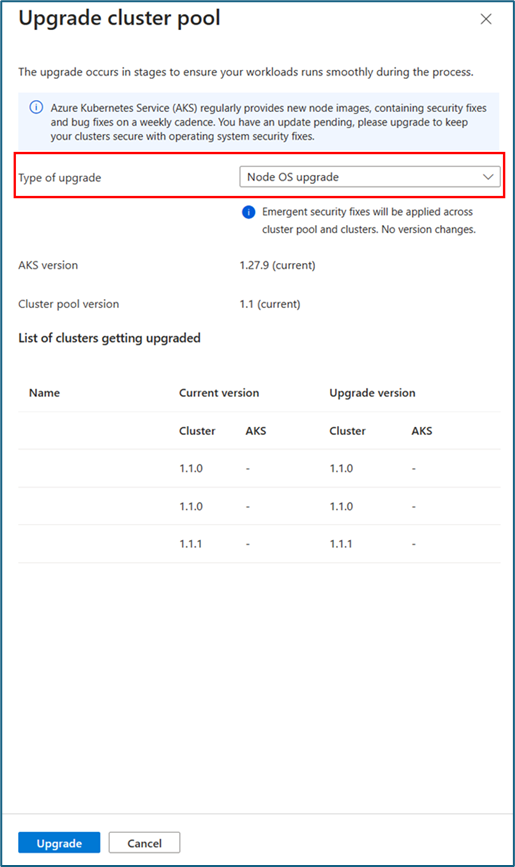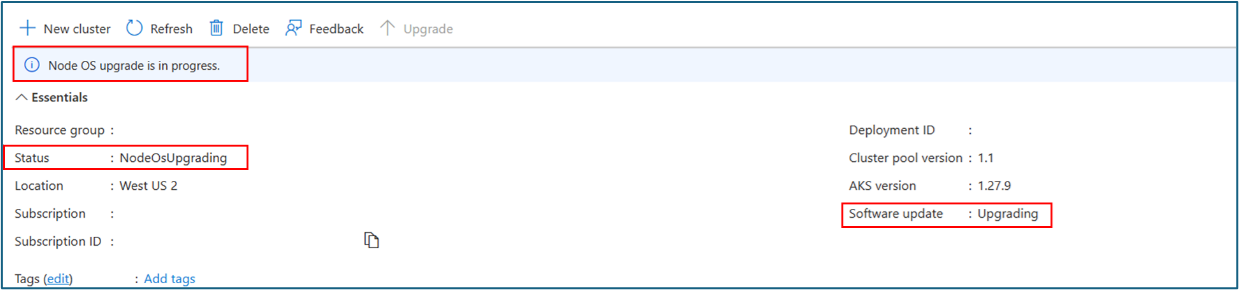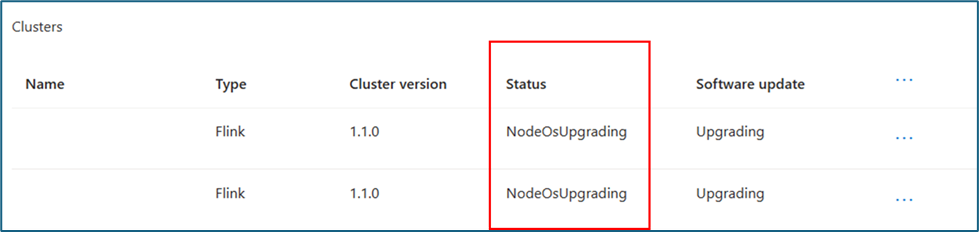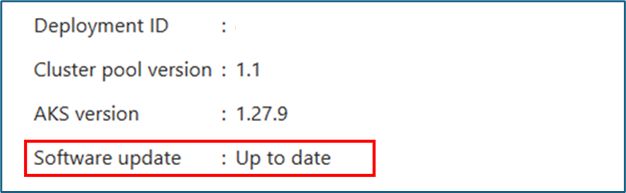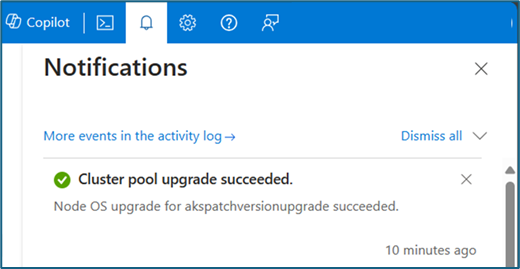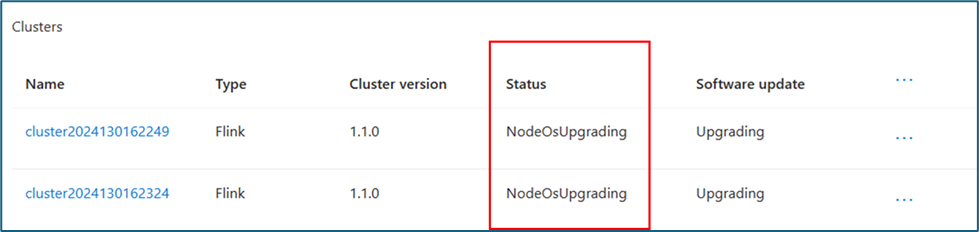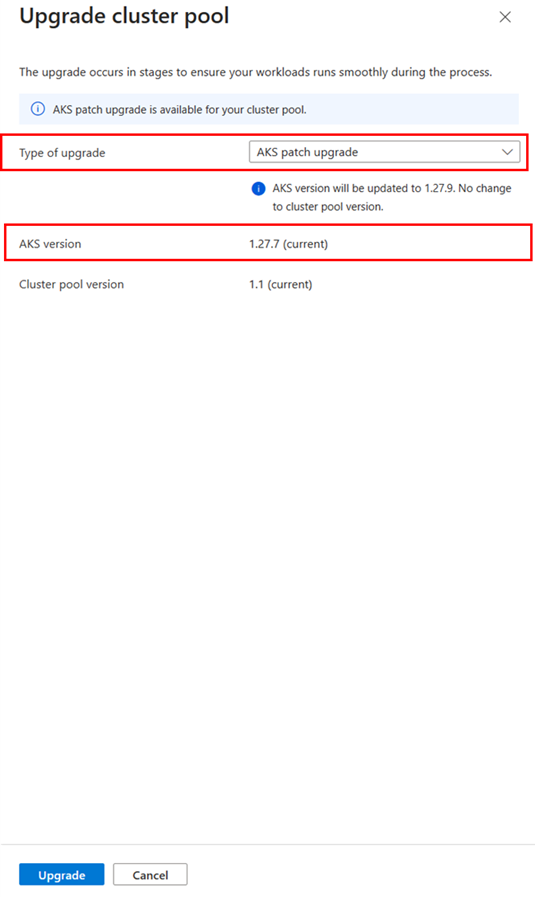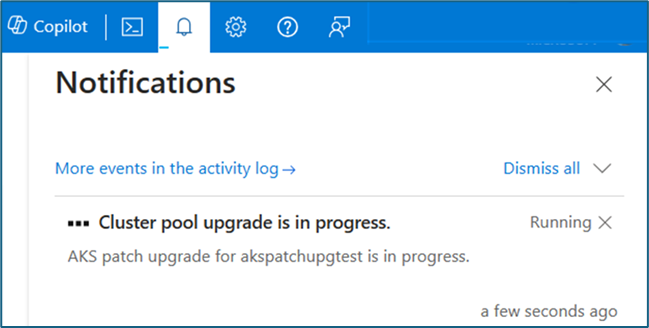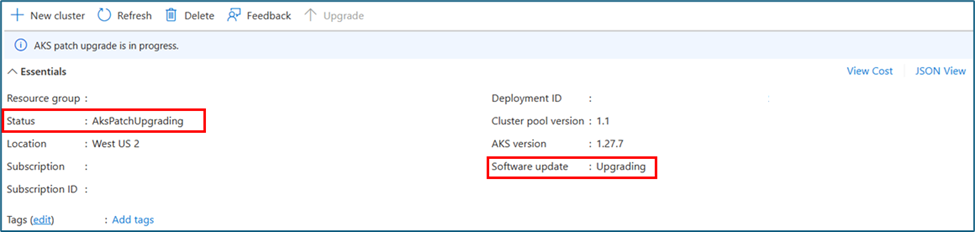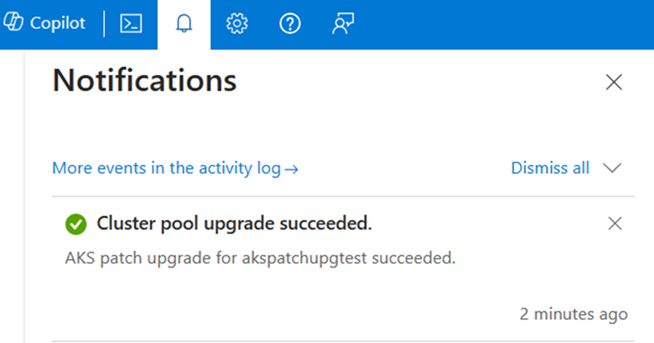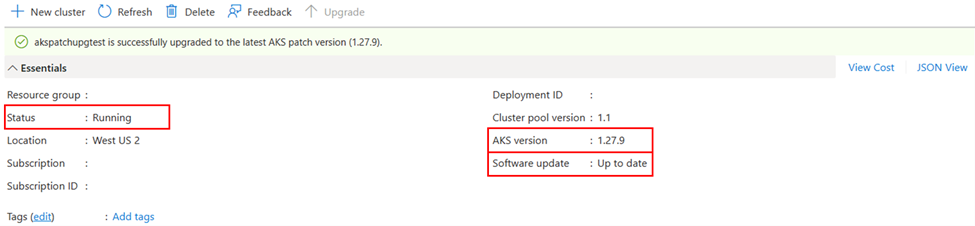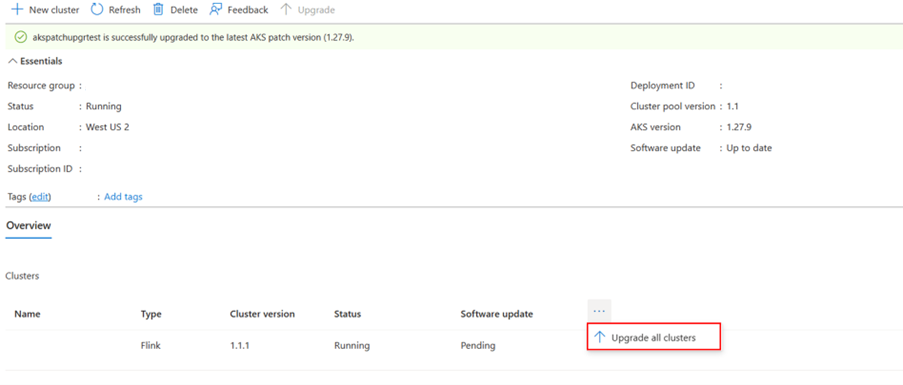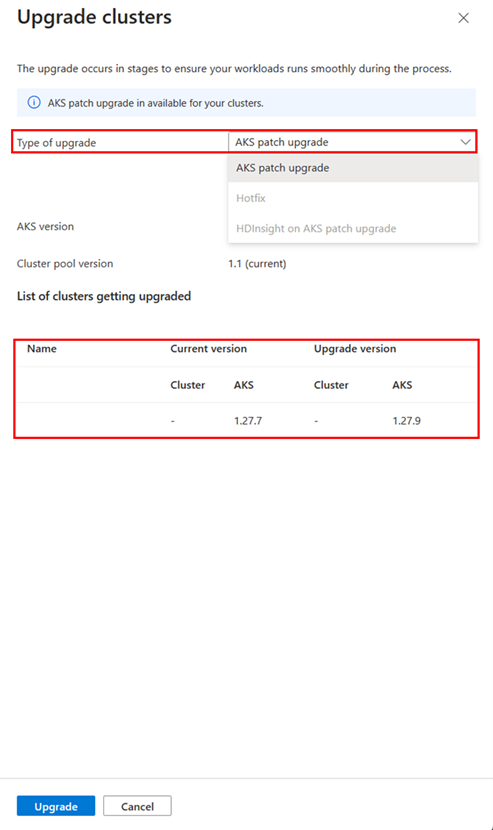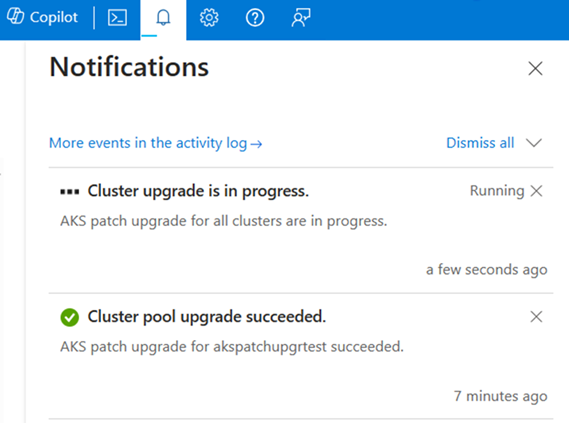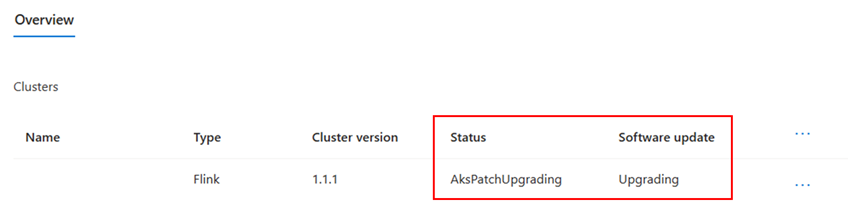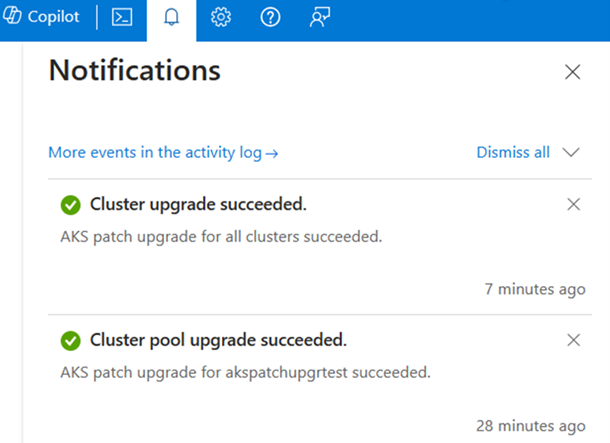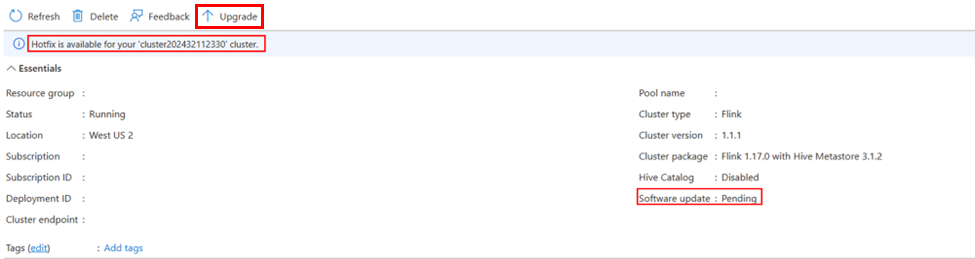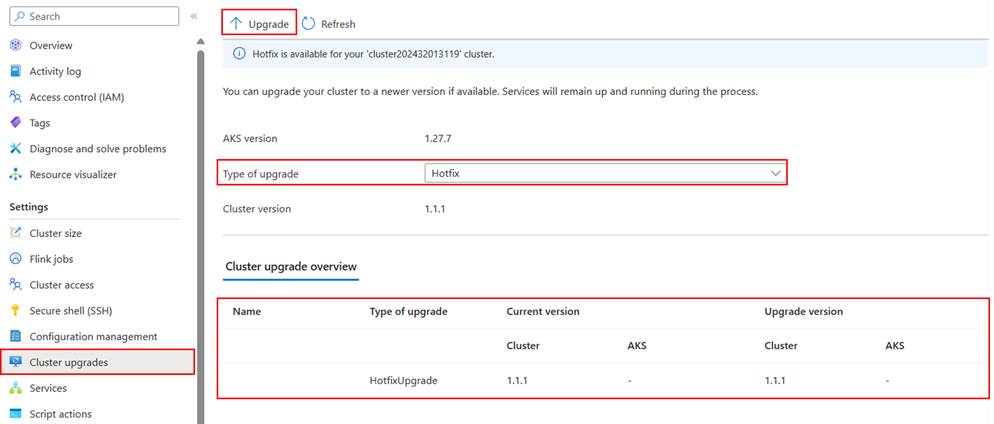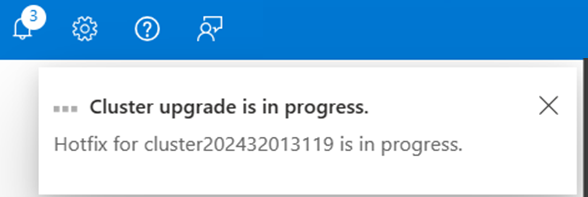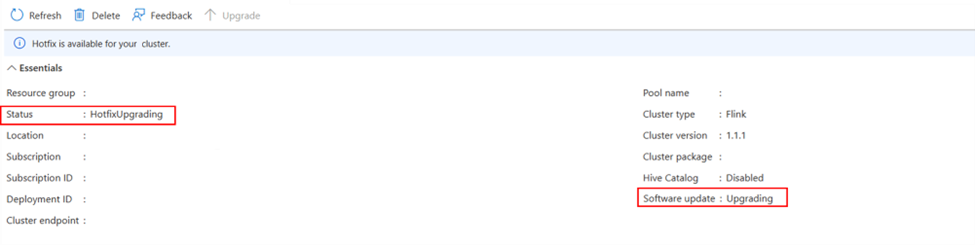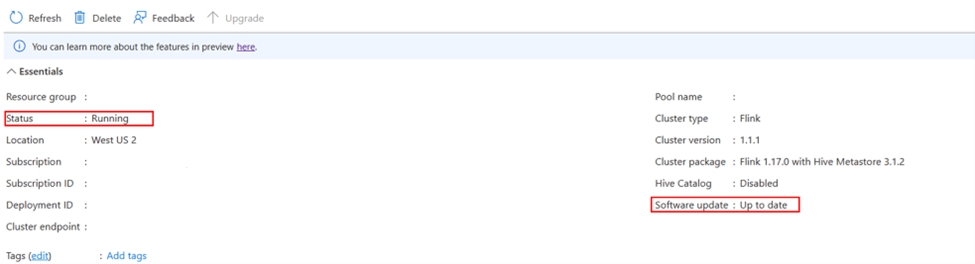Actualice HDInsight en clústeres de AKS y grupos de clústeres
Obtenga información sobre cómo actualizar HDInsight en clústeres de AKS y grupos de clústeres a las revisiones de AKS más recientes, actualizaciones de seguridad, revisiones de clúster y revisiones de clúster con actualización local.
Por qué actualizar
HDInsight en AKS es un servicio que le permite ejecutar Apache Flink, Apache Spark, Trino en Azure Kubernetes Service (AKS). HDInsight en AKS le ofrece las ventajas de la escalabilidad, confiabilidad y flexibilidad en la nube, al tiempo que le permite usar sus herramientas y aplicaciones existentes.
Una de las características importantes de HDInsight en AKS es que puede actualizar los clústeres y los grupos de clústeres con las actualizaciones de software más recientes. Esto significa que puede disfrutar de las revisiones, las actualizaciones de seguridad y las revisiones de AKS más recientes, sin volver a crear clústeres.
Dado que HDInsight en AKS depende de la infraestructura subyacente Azure Kubernetes Service (AKS), debe actualizarse periódicamente para garantizar la seguridad y la compatibilidad con las últimas características. Es importante que actualice para aplicar las últimas versiones de seguridad y obtener acceso a las últimas características de Kubernetes, así como para mantenerse dentro de la ventana de soporte técnico de AKS correspondiente a su grupo de clústeres de HDInsight en AKS. Microsoft proporciona revisiones e imágenes nuevas para los nodos de imagen en AKS con frecuencia (semanalmente), pero los nodos en ejecución no obtienen las nuevas imágenes a menos que realice una actualización del sistema operativo de nodo.
Por ejemplo, puede actualizar el clúster de Spark para obtener las últimas mejoras de revisiones, correcciones de seguridad para el sistema operativo del nodo y actualizaciones de revisiones de AKS para mantener el software actualizado del clúster y los grupos de clústeres.
En este artículo se muestra cómo actualizar HDInsight en clústeres de AKS y grupos de clústeres mediante Azure Portal.
Compartimos algunos procedimientos recomendados para ayudarle con el proceso de actualización.
Tipos de actualizaciones
En la tabla siguiente se resumen los detalles de los tipos de actualizaciones y la frecuencia con la que puede prever que se produzcan para los grupos de clústeres y los clústeres.
| Tipo de actualización | Aplicabilidad | Frecuencia de actualización | Actualización local |
|---|---|---|---|
| Actualización de la versión de AKS (secundaria) / HDInsight en la actualización de la versión secundaria de AKS | Grupo de clústeres, Clúster | Aproximadamente cada seis meses | ✅ |
| HDInsight en AKS: versión de revisión de clúster | Clúster | Aproximadamente una vez al mes | ✅ |
| HDInsight en AKS: revisiones de clúster | Clúster | Según sea necesario | ✅ |
| Actualización de la versión de revisión de AKS | Grupo de clústeres, Clúster | Aproximadamente una vez a la semana (depende de la aplicación de revisiones ascendentes de AKS ) | ✅ |
| Actualizaciones del sistema operativo del nodo | Grupo de clústeres, Clúster | Cada semana | ✅ |
| Actualizaciones de seguridad y correcciones de acceso rápido para imágenes de nodo | Grupo de clústeres, Clúster | Según sea necesario | ✅ |
Obtenga más información sobre HDInsight en el control de versiones de AKS.
Dado que HDInsight en AKS usa Azure Kubernetes Service (AKS) como infraestructura subyacente, es necesario actualizarlo periódicamente para garantizar la seguridad y la compatibilidad con las últimas características.
Existen dos componentes de un clúster de AKS que es necesario mantener:
actualizaciones de revisión de AKS y versiones secundarias: parte del ciclo de vida del clúster de AKS implica realizar actualizaciones a la versión más reciente de Kubernetes. Es importante actualizar para aplicar las versiones de seguridad más recientes y obtener acceso a las características más recientes de Kubernetes y mantenerse dentro de la ventana de soporte técnico de AKS. La versión del grupo de clústeres de HDInsight en AKS se asigna a las versiones secundarias de AKS.
Las revisiones de AKS se realizan mediante actualizaciones de revisiones de AKS, que se pueden aplicar al grupo de clústeres y a los clústeres de HDInsight en AKS, a partir de la versión 1.1 del grupo de clústeres.
Las versiones secundarias de AKS se realizan mediante la actualización de la versión secundaria de AKS, que actualiza el grupo de clústeres y los clústeres a la última versión secundaria de AKS compatible con HDInsight en AKS a partir de la versión 1.* de HDInsight en AKS tiene como objetivo mantenerse al día de la directiva de soporte técnico de Kubernetes N-2 junto con el calendario de lanzamiento de AKS, para seguir proporcionando la capacidad de realizar actualizaciones secundarias en contexto y le animamos a planear la actualización a las versiones secundarias más recientes tan pronto como estén disponibles.
Actualizaciones del sistema operativo de Node: AKS proporciona periódicamente nuevas imágenes de nodo con las actualizaciones más recientes del sistema operativo y del entorno de ejecución. Es recomendable actualizar las imágenes de los nodos con regularidad para garantizar que admiten las últimas características de AKS y aplicar revisiones de seguridad esenciales y correcciones de acceso rápido en la capa de AKS. Los anuncios de actualización de imágenes se incluyen en las notas de la versión de AKS y pueden tardar hasta una semana en implementarse en todas las regiones. Con esta actualización, solo se actualizan las imágenes del grupo de nodos sin actualizar la versión de Kubernetes. En HDInsight en AKS, esta actualización se realiza mediante las actualizaciones del sistema operativo de Node, que se pueden aplicar al grupo de clústeres y a los clústeres, a partir de la versión 1.1 del grupo de clústeres.
Para aprovechar las últimas características de HDInsight on AKS, le recomendamos que actualice regularmente los clústeres de HDInsight on AKS con correcciones y revisiones. HDInsight en AKS admite actualizaciones locales en las que los clústeres existentes se pueden actualizar correcciones y revisiones más recientes. No es necesario quitar y volver a crear un nuevo clúster, cuando el clúster es apto para una actualización, el estado de la actualización de software refleja la actualización pendiente y puede realizar la actualización con unos pocos clics y ventanas de mantenimiento.
Las versiones de revisión de HDInsight en AKS se producen cada 30 a 60 días. Siempre es bueno pasar a la revisión más reciente lo antes posible. La duración máxima recomendada para las actualizaciones del clúster es inferior a tres meses.
Actualizaciones de correcciones: las actualizaciones de las correcciones se realizan cuando es necesario, e incluyen solo algunas correcciones para un número limitado de módulos dentro del paquete del clúster. Las correcciones son aplicables a sus clústeres, y cuando dichas actualizaciones estén disponibles el clúster reflejará las actualizaciones pendientes en el estado de actualizaciones del software, para que pueda realizar la operación de mantenimiento con la actualización local.
Actualizaciones de revisiones: los recursos en Azure están disponibles a través de un proveedor de recursos. El proveedor de recursos de HDInsight en AKS se encarga de crear, administrar y eliminar clústeres. HDInsight en AKS actualiza sus imágenes en el registro de contenedores de Azure de forma continua para reunir componentes de software de código abierto (OSS) que puedan implementarse en un clúster. Estas imágenes contienen el sistema operativo base Azure Linux y componentes básicos como Spark, Flink, Trino. Las revisiones mensuales traen las correcciones de errores, del proveedor de recursos, y también de componentes de código abierto, y otros errores o mejoras de características, que son específicos del clúster que está operando. Las actualizaciones de las revisiones son aplicables a sus clústeres, y cuando dichas actualizaciones estén disponibles su clúster reflejará las actualizaciones pendientes en el estado de actualizaciones del software, para que usted pueda realizar la operación de mantenimiento con la actualización local.
Cómo comprobar las actualizaciones disponibles
Antes de iniciar la actualización, debe comprobar las actualizaciones disponibles para su clúster de HDInsight en AKS.
Las actualizaciones dependen de la versión del clúster o del grupo de clústeres, es decir, de la versión actual de HDInsight en AKS, y también de la versión de AKS.
Puede comprobar la hoja de información general de la sección de actualización de software para comprobar si tiene actualizaciones de software actualizadas o pendientes.
En caso de que disponga de una actualización de software podrá observar que su clúster muestra la actualización de software en estado pendiente y podrá optar por la actualización usando Azure Portal.
Para comprobar las actualizaciones disponibles mediante Azure Portal, siga estos pasos:
Inicie sesión en Azure Portal.
En el cuadro de búsqueda, escriba HDInsight en AKS.
Seleccione su grupo de clústeres de HDInsight en AKS
En la página de información general del clúster, compruebe el estado de actualización de software.
Haga clic en Actualizar
En la hoja de actualización, verá las actualizaciones disponibles.
En función de la actualización disponible, tiene una opción para seleccionar y realizar la actualización.
Una vez activada la actualización, recibirá la notificación de servicio en el portal.
El estado de actualización del clúster pasa de pendiente a en proceso de actualización, y el estado del grupo de clústeres pasa a NodeOSUpgrading.
Como ha optado por actualizar conjuntamente los grupos de clústeres y los clústeres, éstos también pasan a estados similares.
Una vez completada la actualización, aparecerá una actualización en el banner y el estado de la actualización del software se reflejará en el grupo de clústeres y en los clústeres (si su clúster también se ha actualizado con el grupo de clústeres), y las actualizaciones de las notificaciones reflejarán el éxito de la actualización.
Planificación de una actualización para su HDInsight en clústeres y grupos de clústeres AKS
Después de comprobar las versiones de actualización disponibles y elegir la que se adapte a sus necesidades, puede actualizar sus clústeres de HDInsight en AKS usando el portal de Azure. El proceso de actualización puede llevar algún tiempo, dependiendo del tamaño y la configuración de sus clústeres y del número de clústeres dentro de un grupo de clústeres.
Durante la actualización, su clúster seguirá operativo y accesible, pero es posible que experimente cierta degradación del rendimiento o interrupciones temporales. Por lo tanto, le recomendamos que actualice sus clústeres durante las horas de menor actividad o cuando el clúster no esté sometido a una gran carga.
Procedimientos recomendados para la actualización local de su HDInsight en clústeres AKS y grupos de clústeres
Para garantizar una actualización correcta y sin problemas de sus clústeres y grupos de clústeres de HDInsight en AKS, siga estos procedimientos recomendados:
Antes de iniciar la actualización, asegúrese de que el clúster es correcto y estable y que el estado del clúster no esté en error.
Antes de la actualización, revise las notas de la nueva versión de HDInsight en AKS y prepárese para realizar los cambios necesarios en las aplicaciones o scripts para adaptarse a las nuevas características o cambios. Pruébelas en un entorno inferior, antes de pasar a producción.
Antes de la actualización, planifique una ventana de mantenimiento en la que pueda realizar las actualizaciones del clúster en la ventana planeada. Las actualizaciones locales (tanto del clúster como del grupo de clústeres) afectan al rendimiento de su entorno y los trabajos pueden experimentar tiempos de inactividad mientras se realiza la actualización.
Durante la actualización, no realice ningún cambio en los recursos del clúster, como agregar o eliminar nodos o realizar escalados, actualizar configuraciones o borrar. Hacerlo puede interferir en el proceso de actualización y provocar errores o fallos.
Durante la actualización, supervise la disponibilidad del clúster. Puede usar Azure Portal, para comprobar el estado de actualización del software.
Si la actualización falla o se encuentra con algún problema, puede ponerse en contacto con el servicio de asistencia de Azure o realizar una operación manual de reversión para restaurar la actualización a la versión que usaba antes.
Tras la actualización, compruebe que el clúster funciona como se espera. Puede comprobar la versión, el estado y las configuraciones del clúster usando Azure Portal, Azure CLI, Azure PowerShell o Service health. También puede ejecutar algunos trabajos de prueba o consultas para comprobar la funcionalidad del clúster.
Pasos para las actualizaciones
Actualizaciones del sistema operativo del nodo
Una vez que haga clic en actualizar en la hoja de información general, y seleccione Actualizar el sistema operativo de Node en el panel de actualización de la izquierda.
Si hay una actualización del sistema operativo de Node tanto el grupo de clústeres como los clústeres pasan a través de la actualización simultáneamente.
Una vez activada la actualización, recibirá la notificación de servicio en el portal.
El estado de actualización del clúster pasa de pendiente a en proceso de actualización, y el estado del grupo de clústeres pasa a
NodeOSUpgrading.Como ha optado por actualizar conjuntamente los grupos de clústeres y los clústeres, éstos también pasan a estados similares.
Una vez completada la actualización, aparecerá una actualización en el banner y el estado de la actualización del software se reflejará en el grupo de clústeres y en los clústeres (si los clústeres también se actualizaron con el grupo de clústeres), y las actualizaciones de las notificaciones reflejarán el éxito de la actualización.
Actualizaciones de revisiones de AKS
Una vez que haga clic en actualizar en la hoja de información general y seleccione Actualizar la revisión de AKS en el panel de actualización de la izquierda.
En la actualización de revisiones de AKS, tanto el grupo de clústeres como los clústeres no pasan a través de la actualización simultáneamente. Los clústeres individuales deben aplicar las actualizaciones de revisión de AKS en función de las ventanas de mantenimiento planeadas para los clústeres.
Una vez activada la actualización, recibirá la notificación de servicio en el portal.
El estado de actualización del clúster pasa de pendiente a en proceso de actualización, y el estado del grupo de clústeres pasa a AksPatchUpgrading.
Una vez completada la actualización, recibirá una actualización en el banner y el estado de la actualización del software se reflejará en el grupo de clústeres y en los clústeres (en caso de que los clústeres también se hayan actualizado con el grupo de clústeres), y las actualizaciones de las notificaciones reflejarán el éxito de la actualización.
Una vez que aplique la revisión para el grupo de clústeres, puede aplicar las revisiones de AKS a los clústeres del grupo de clústeres a la vez o ir a un clúster individual y aplicar la revisión, en función de las programaciones de mantenimiento.
Al usar la actualización de todos los clústeres, en la página del grupo de clústeres para completar la actualización de todos los clústeres del grupo de clústeres a la vez.
En el panel de actualización del lado derecho se muestran los detalles de la actualización en las versiones de revisión de AKS (ruta de acceso actual y de actualización).
Una vez iniciada la actualización, el icono de notificación muestra que la actualización del clúster está en curso
El panel de información general del clúster del grupo de clústeres también refleja el estado de las actualizaciones.
Una vez completada la actualización, se actualiza el banner de información general y la bandeja de notificaciones.
Actualizaciones de revisiones
En la página de información general del clúster, puede observar que tiene una actualización de revisión pendiente para el clúster.
Una vez que haga clic en Actualizar, vaya a la sección actualizaciones del clúster con los detalles de la actualización pendiente.
Una vez iniciada la actualización, la notificación muestra el progreso de la actualización y la página de información general del clúster refleja el estado de actualización de revisiones y cambios de estado de actualización de software para actualizar.
Una vez completada la actualización, el banner de información general del estado del clúster cambia a la ejecución, se actualizan los cambios de estado de actualización de software hasta la fecha y se actualiza el banner de notificación de la sección de información general.
Comentarios
Próximamente: A lo largo de 2024 iremos eliminando gradualmente GitHub Issues como mecanismo de comentarios sobre el contenido y lo sustituiremos por un nuevo sistema de comentarios. Para más información, vea: https://aka.ms/ContentUserFeedback.
Enviar y ver comentarios de